u盘的隐藏文件怎么打开
更新时间:2024-05-13 08:48:16作者:xiaoliu
在日常使用电脑的过程中,有时候我们会发现U盘中的部分文件被隐藏起来,无法直接显示,这种情况可能导致我们无法访问或编辑这些文件,给我们的工作和生活带来不便。那么在Win 10系统中,我们应该如何打开U盘中的隐藏文件呢?接下来我们就来了解一下解决方法。
具体步骤:
1.从U盘属性可以看出,U盘的大量空间被占用,U盘内有很多文件。
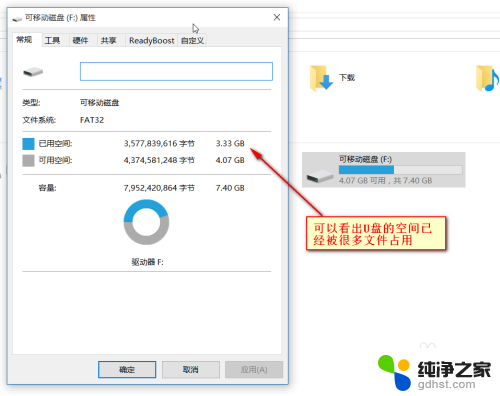
2.点击查看选项卡下的“选项”按钮
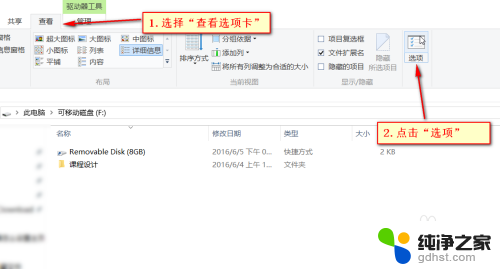
3.切换到中间的“查看”选项卡
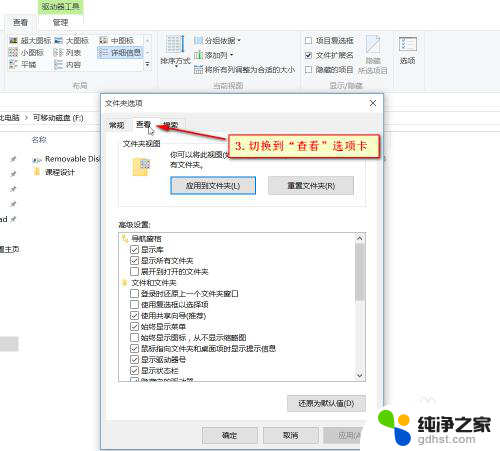
4.取消勾选“隐藏受保护的操作系统文件”
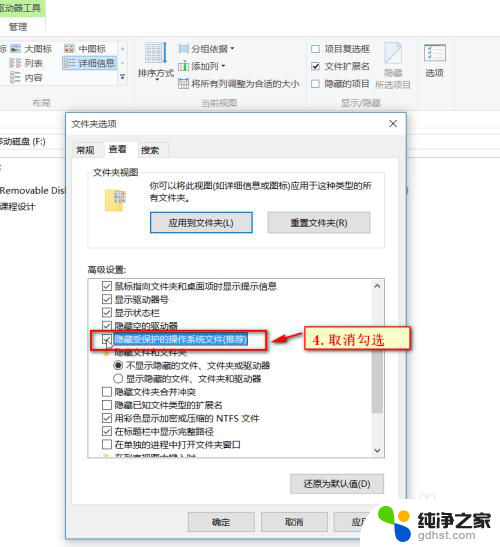
5.在弹出的警告对话框,选择“是”
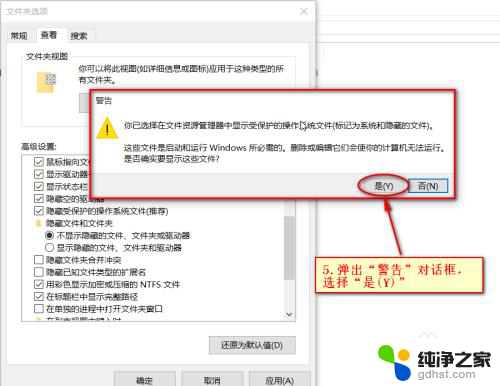
6.选择“显示隐藏的文件,文件夹”
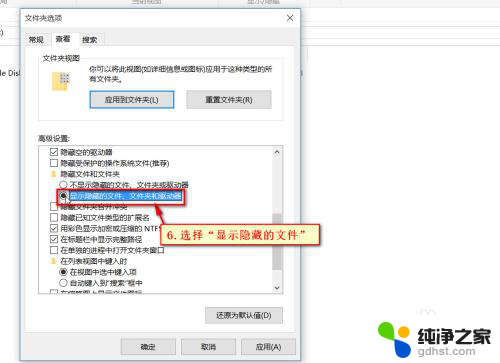
7.保存修改,点击“确定”按钮
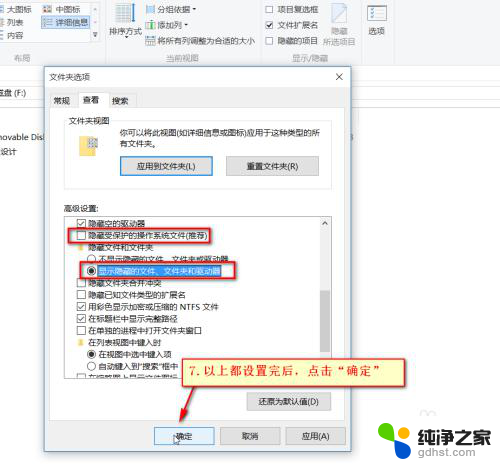
8.可以看出可移动磁盘中多出来了几个文件夹,选择磁盘形状的文件夹。双击打开
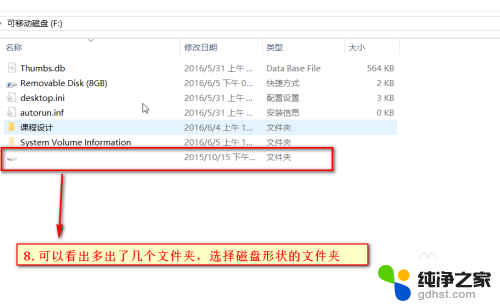
9.怎么样?是不是隐藏的文件及文件夹都显示出来了!
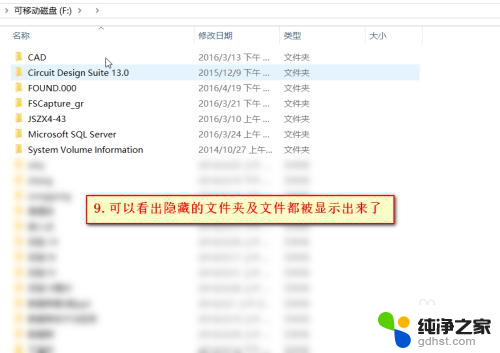
以上就是如何打开u盘中的隐藏文件的全部内容,如果还不清楚的用户可以按照小编的方法进行操作,希望能够帮助到大家。
- 上一篇: excel的截图快捷键是什么
- 下一篇: 电脑版微信显示磁盘空间已满怎么办
u盘的隐藏文件怎么打开相关教程
-
 怎样打开u盘隐藏文件
怎样打开u盘隐藏文件2024-01-12
-
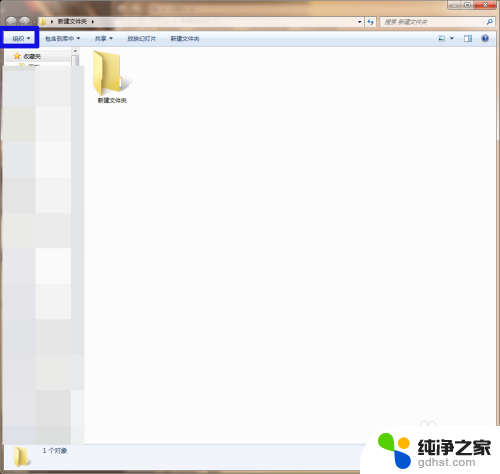 隐藏的文件夹怎么取消隐藏
隐藏的文件夹怎么取消隐藏2023-11-23
-
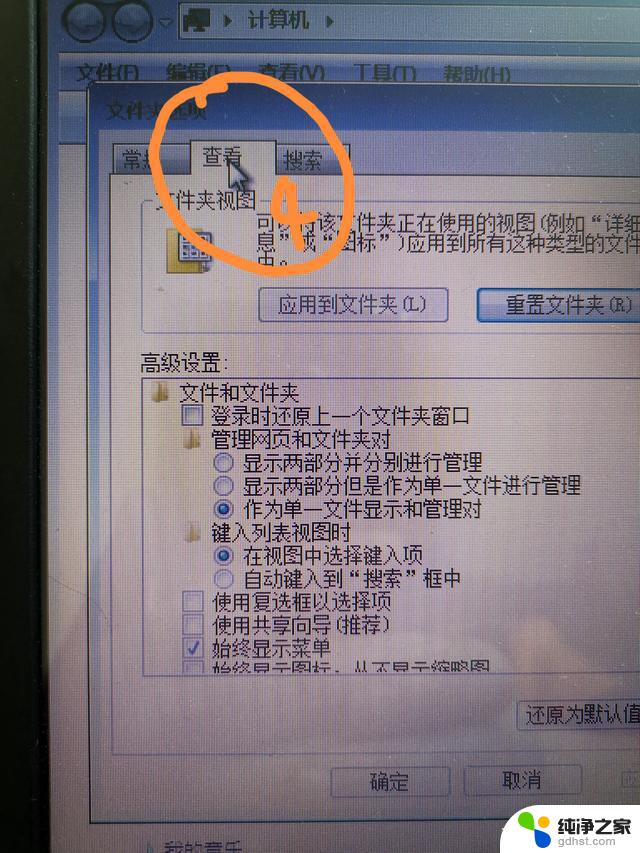 u盘的文件被隐藏了怎么显示出来
u盘的文件被隐藏了怎么显示出来2024-01-23
-
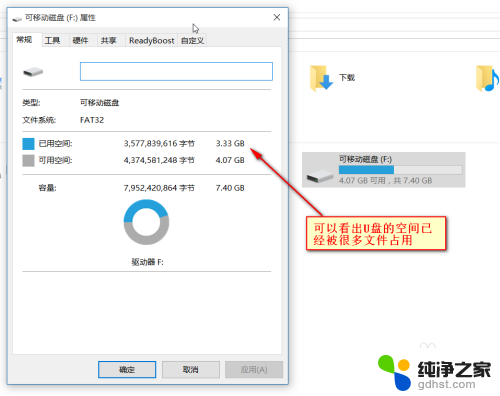 优盘文件隐藏了怎么显示出来
优盘文件隐藏了怎么显示出来2024-04-26
电脑教程推荐